Dayakan penghantaran port untuk Netgear R7000 Nighthawk

1 Panduan berikut bertujuan untuk firmware rasmi terkini (V1.0.9.18_1.2.27)

2 Klik pada butang " Advanced "

3 Klik pada butang " Advanced Setup "
4 Klik pada butang " Port Forwarding / Port Triggering "

5 Pastikan " Port Forwarding " dipilih
6 Pilih " HTTP " sebagai Nama Perkhidmatan
7 Masukkan IP yang (sebaiknya statik) komputer CFos Personal Net berjalan di dalam bidang Alamat IP
8 Klik pada butang " Add "
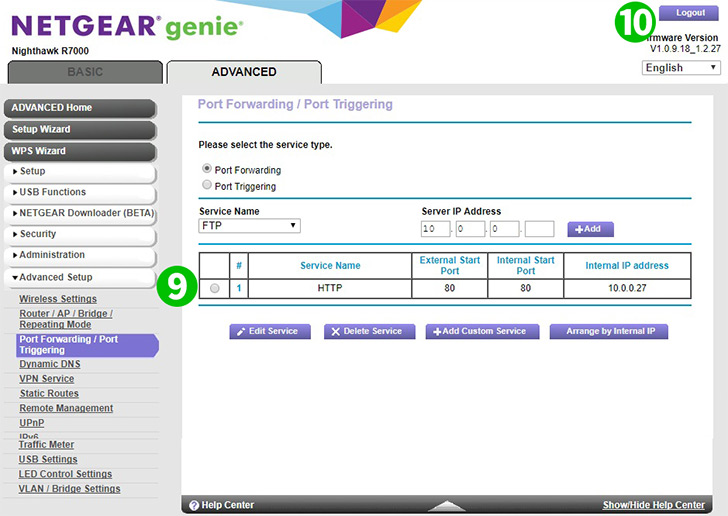
9 Anda harus melihat peraturan yang anda tambah
10 Log keluar dari penghala anda dengan mengklik pada "Logout"
Port forwarding kini dikonfigurasi untuk komputer anda!
Dayakan penghantaran port untuk Netgear R7000 Nighthawk
Arahan mengenai pengaktifan Port Forwarding untuk Netgear R7000 Nighthawk